Ekranın üst kısmında yer alan uygulama menü çubuğu, kesinlikle macOS'un en önemli bileşenlerinden biridir. Kullanıcıların çok sayıda seçeneğe ve tercihe erişmesini sağlar ve bu menü çubuğu yanıt vermemeye başladığında. Kesinlikle bir endişe nedenidir.
Birçok M1 Mac kullanıcısı bu sorunla karşılaştığını bildirdi. Bazı temel işlevlere erişme yeteneklerini ellerinden almak. Sorunu kökünden ortadan kaldırmak için, böyle bir soruna neyin neden olduğunu anlamamız gerekecek. Neyse ki, bunu çözmek için birden fazla yöntem var.
Dedikleri gibi, birçok büyük sorunun çok basit çözümleri vardır, bazı temel düzeltmelerle başlayacağız. Böylece, başlayalım.
1. Mac'inizi yeniden başlatın
Bu, #101 numaralı sorun gidermedir ve bundan daha basit olamaz. Yeniden başlatma, her şeyi bırakıp tekrar başlatarak yardımcı olsa da, soruna neden olan kendi aralarında dolaşmış süreçler vardır.
Burada sürpriz yok, menü çubuğundan elma logosuna tıklayarak mac'inizi yeniden başlatabilirsiniz. Ardından 'Yeniden Başlat…' seçeneğini seçin, ancak menü çubuğunuz grileşebileceği, görünmeyeceği veya yanıt vermeyebileceği için bu yine sizin için çalışmayabilir.
Bu nedenle, basabilirsiniz Control+Command+Güç Düğmesi Mac'inizi yeniden başlatmak için
Not: Yukarıdaki kısayol, Touch ID'ye sahip Mac'ler için geçerli değildir. Önce düğmesine basarak oturumu kapatmanız gerekir. Shift+Komut+Q ve ardından ekranın alt kısmından 'Yeniden Başlat' seçeneğini seçin.
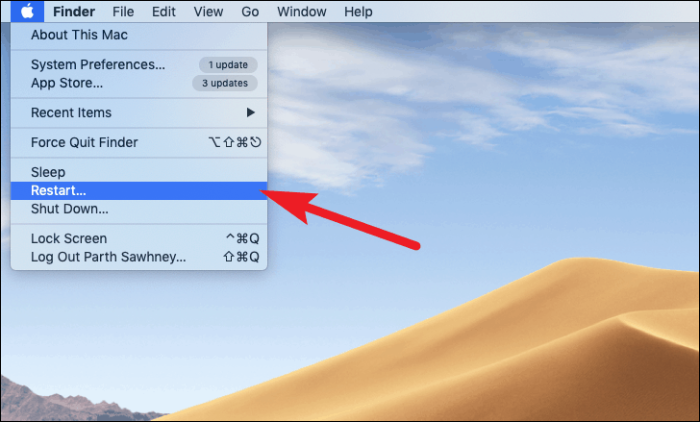
Mac'inizi yeniden başlatmak sorununuzu kalıcı olarak çözmezse. Bir çözüm bulmak için daha derine inmeniz gerekebilir.
2. Varsayılan Çözünürlüğe Geri Dönün
Menü çubuğunuzun kaybolduğunu görüyorsanız, arkasındaki sorun ölçeklenmiş çözünürlük olabilir. Birçok kullanıcı, Mac'lerinde ölçeklendirilmiş çözünürlüğü tercih eder. Onlardan biriyseniz, varsayılan çözünürlüğe geri dönmenin zamanı geldi.
Bunu yapmak için önce Launchpad'den veya dock'tan 'Sistem Tercihleri'ni başlatın.
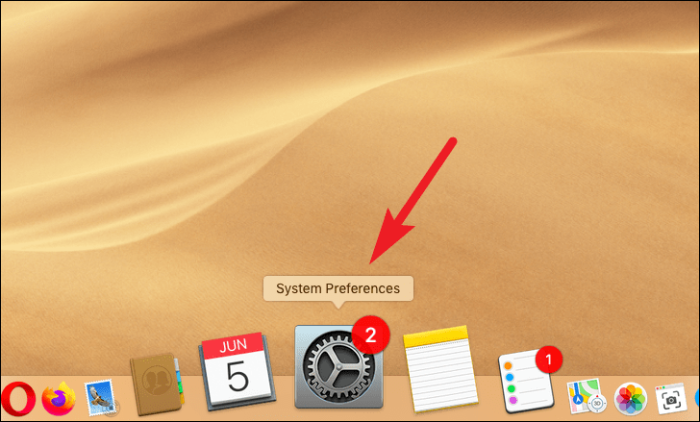
Ardından, mevcut seçeneklerden 'Görüntüle' seçeneğine tıklayın.
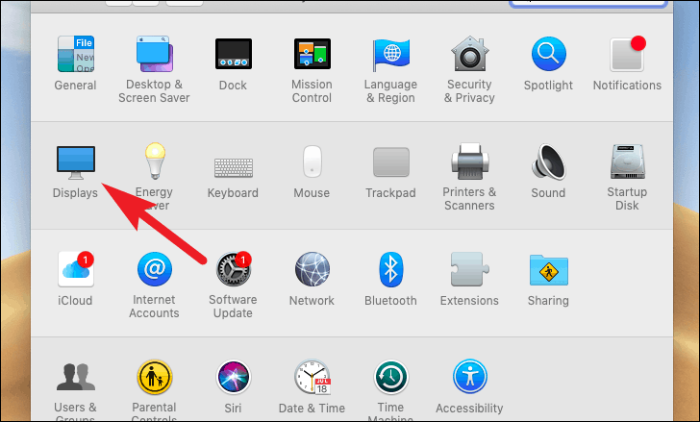
Bundan sonra, 'Görüntü için varsayılan' seçeneğini seçin.
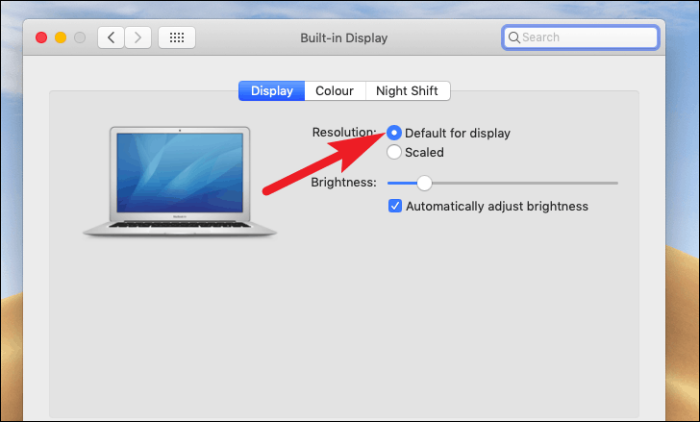
3. Zorla Çıkma Uygulaması
Menü çubuğunuzun en soldaki bölümünün arızalı olduğunu fark ederseniz, ancak en sağdaki bölümde sorun yok gibi görünüyor. Uygulamalardan biri bu soruna neden oluyor ve uygulamayı kapatmanız zorunludur.
Şimdi, uygulamadan normal yoldan çıkamayacağınız için. tuşuna basarak uygulamadan çıkmaya zorlayabilirsiniz. Option+Komut+Escape ardından 'Çıkmaya Zorla'yı tıklayın. Uygulama dock'unuzda mevcutsa, şunları da yapabilirsiniz: Basılı Tut Option+İkincil Tıklama uygulamadan çıkın.
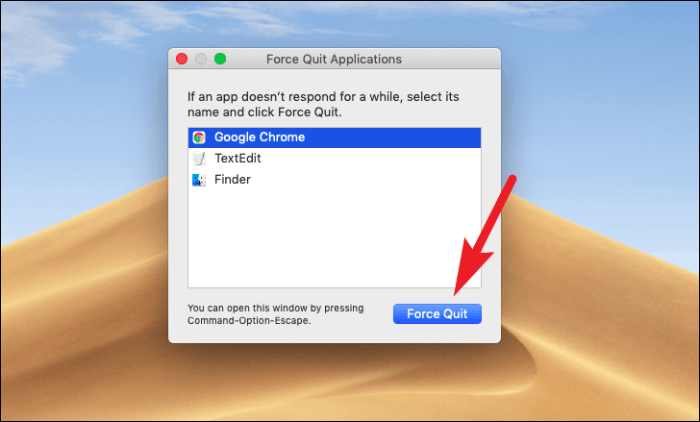
Yine de, bu, uygulamayı bir sonraki başlatışınıza kadar seçeneği yalnızca geçici olarak düzeltecektir. En son sürümüne sahip olduğunuzdan emin olun.
Aksi takdirde, geliştiricilerle iletişime geçip dikkatlerini soruna çekebilir veya bunun için bir alternatif bulabilirsiniz.
4. SystemUIServer Yeniden Başlatma
Menü çubuğunuz 3. taraf bir uygulamanın müdahalesi olmadan tamamen çalışmıyorsa. Activity Monitor'ü çağırmamızın zamanı geldi.
SystemUIServer, öncelikle Mac'inizdeki sistem menüsü öğelerini yönetir. Yakın zamanda yapılan bir güncellemeden sonra veya istisnai senaryolarda düzgün çalışmayabilir ve bunun sonucunda uygulama menü çubuğunun yanıt vermemesi sorununu gösterebilir. Neyse ki, bu hızlı bir düzeltmedir ve yalnızca birkaç dakika sürer.
Activity Monitor kullanarak SystemUIServer'ı yeniden başlatın
İlk olarak, Launchpad'den Activity Monitor'ü açın.
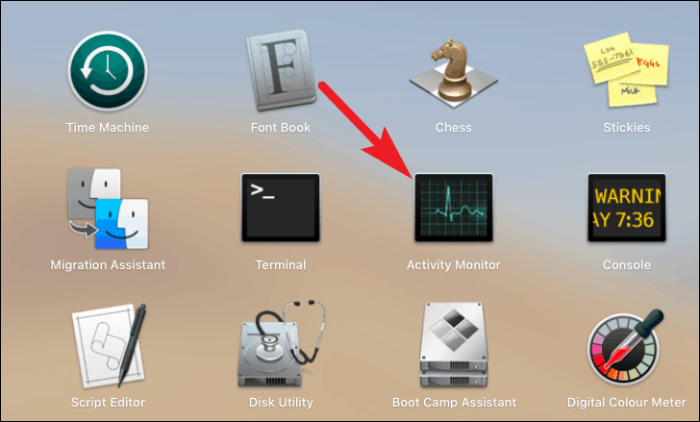
Şimdi pencerenin sağ üst köşesinde bulunan arama kutusunda 'sistem'i arayın. Ardından, 'SystemUIServer' işlemine tıklayın. Bundan sonra, ekranın sol üst kısmında bulunan 'Zorla Çık' simgesine tıklayın.
Not: Çıkmaya zorlandıktan sonra SystemUIServer işlemi otomatik olarak başlayacaktır.
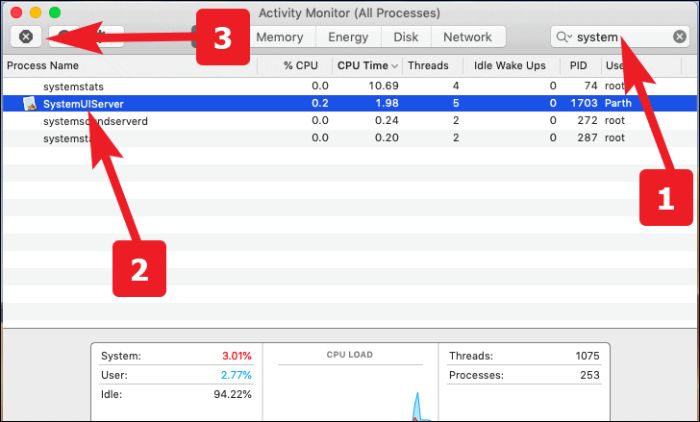
Terminal kullanarak SystemUIServer'ı yeniden başlatın
Mac'inizin Başlatma Panelinden terminali başlatın.
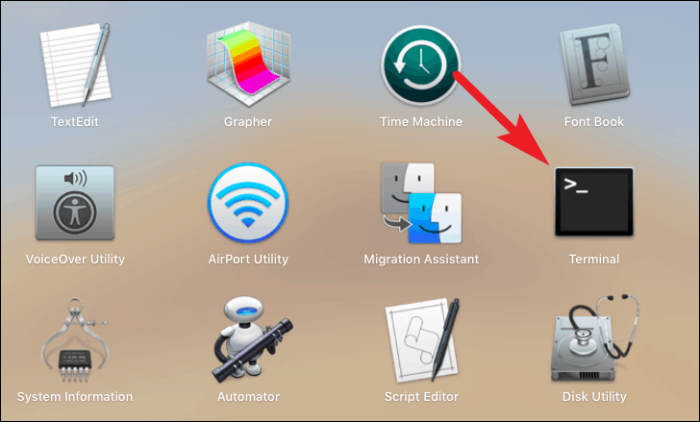
Ardından, komutu girin killall SystemUIServer ve bas Girmek SystemUI Sunucu işlemini öldürmek için.
Not : SystemUIServer işlemi, işlem sonlandırıldığında hemen ve otomatik olarak başlayacaktır.
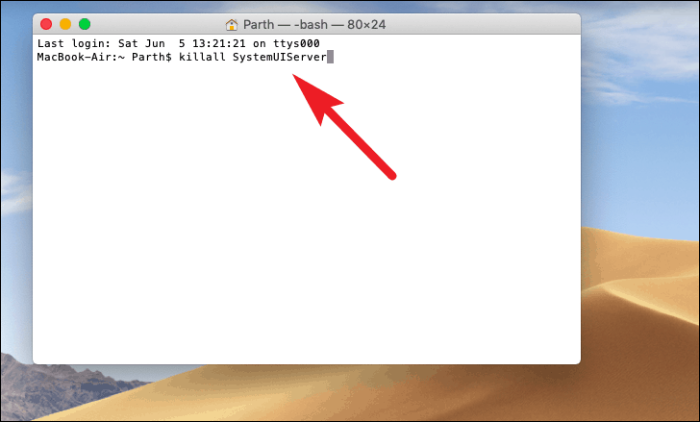
5. Menü Çubuğu Ekstralarını Kaldırın
Menü çubuğu sorunu hala devam ediyorsa, biraz daha teknik hale gelmenin zamanı geldi. Menü çubuğunda buna müdahale eden bazı üçüncü taraf ekstraları olabilir. SystemServerUI tarafından yönetilmedikleri için yukarıdaki ipucu onlarda çalışmayabilir.
Bu nedenle, en iyi eylem, menü çubuğunun normal işlevini geri yüklemek için hepsini kaldırmaktır.
basmak Komut+Üst Karakter+G "Git" menüsünü açmak için Ardından, yazın /Kütüphane/Tercihler/ ve 'Git'e basın.
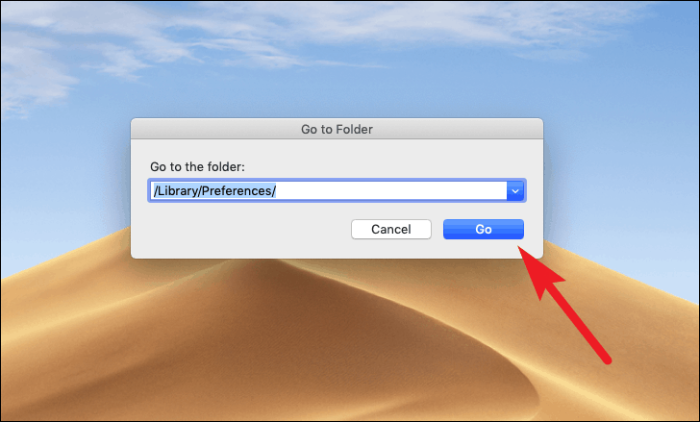
Şimdi 'com.apple.systemuiserver.plist' dosyasını bulun ve çöp kutusuna taşıyın. Dosya silindikten sonra, değişikliklerin yürürlüğe girdiğini görmek için oturumu kapatın ve mac'unuzda tekrar oturum açın.
Tüm üçüncü taraf menü öğeleriniz menü çubuğundan kaldırılacaktır. Soruna hangi uygulamanın neden olduğunu kontrol etmek için bunları tek tek ekleyerek yeniden doldurabilir veya doldurulmadan kalmasına izin verebilirsiniz.
Umarım, bunlardan biri, uygulama menü çubuğunun yanıt vermemesi sorununuzu kesinlikle çözecektir!
